- Autor Jason Gerald [email protected].
- Public 2024-01-19 22:14.
- Modificat ultima dată 2025-01-23 12:43.
Acest wikiHow vă învață cum să împerecheați o nouă telecomandă cu un Amazon Fire Stick. Puteți asocia un nou controler Amazon la Amazon Fire Stick apăsând și ținând apăsat butonul Acasă sau, dacă televizorul dvs. acceptă HDMI Consumer Electronics Control (HDMI-CEC), puteți conecta și o telecomandă compatibilă pentru a activa HDMI-CEC în televizor. setări.
Etapa
Metoda 1 din 2: Asocierea unui nou controler Fire Stick

Pasul 1. Conectați Fire Stick-ul la televizor
Puteți conecta acest dispozitiv la un televizor folosind un port HDMI gol din spatele televizorului.
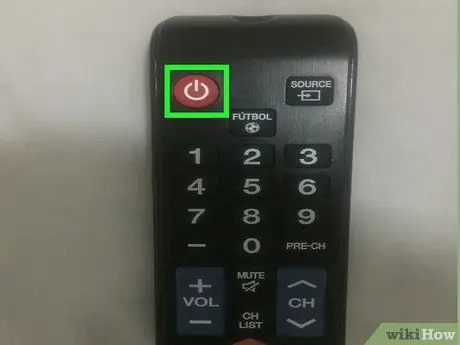
Pasul 2. Porniți televizorul
Apăsați butonul de alimentare din partea din față a televizorului sau utilizați telecomanda pentru a porni televizorul.
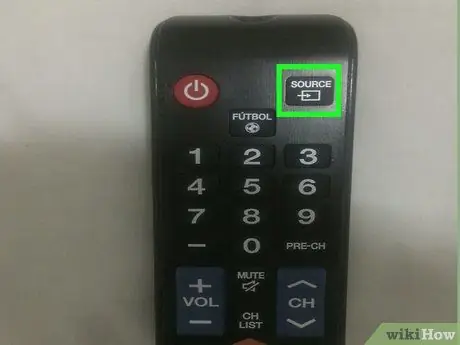
Pasul 3. Selectați sursa HDMI Amazon Stick Stick
Apăsați butonul sursă de pe controlerul televizorului până când selectează portul HDMI la care este conectat dispozitivul Fire Stick. Veți vedea ecranul de pornire Amazon Fire.

Pasul 4. Țineți apăsat butonul Acasă de pe telecomandă
Butonul Acasă este un buton cu o pictogramă asemănătoare unei case. Se află sub butonul cerc din partea de sus a controlerului. Țineți apăsat butonul Acasă timp de aproximativ 10 secunde. Când controlerul este conectat la Fire Stick, veți vedea pe ecran un mesaj care spune „Nou conectat la distanță”.
Dacă prima dvs. încercare eșuează, eliberați butonul Acasă și încercați din nou. Încercați să vă apropiați sau să depărtați de Fire Stick
Metoda 2 din 2: Utilizarea unui controler de televiziune cu HDMI-CEC

Pasul 1. Conectați Fire Stick-ul la televizor
Puteți conecta Fire Stick la un televizor folosind un port HDMI gol din spatele televizorului.
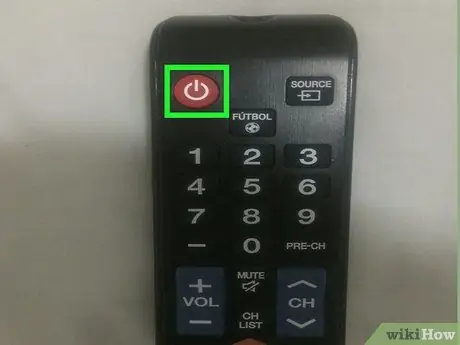
Pasul 2. Porniți televizorul
Apăsați butonul de alimentare de pe partea din față a televizorului sau utilizați controlerul pentru a porni televizorul.
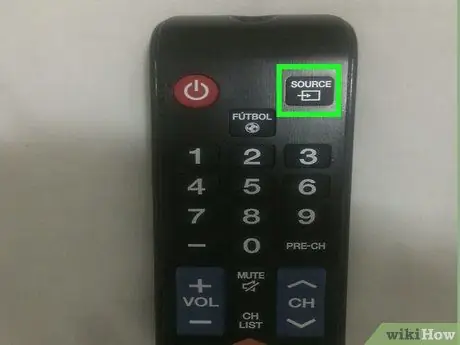
Pasul 3. Selectați sursa HDMI Amazon Stick Stick
Apăsați butonul sursă de pe televizor până când selectați portul HDMI la care este conectat Fire Stick-ul. Veți vedea ecranul de pornire Amazon Fire.
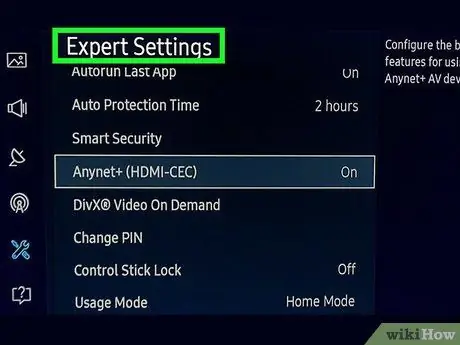
Pasul 4. Accesați Setările sistemului de pe televizor
Modul în care deschideți setările sistemului variază în funcție de marca și modelul televizorului pe care îl aveți. La unele televizoare, puteți apăsa pur și simplu butonul „Meniu” de pe controler. Pe alte televizoare, puteți apăsa butonul Acasă, apoi selectați Setări sau Opțiuni.
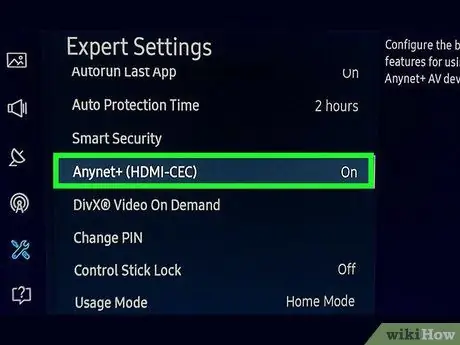
Pasul 5. Găsiți setarea HDMI-CEC
Din nou, aceste opțiuni vor diferi în funcție de televizorul pe care îl utilizați. La unele televizoare, această opțiune este în Setări de intrare sau Setări de sistem sau ceva similar. În plus, fiecare marcă de televiziune are un alt nume pentru HDMI-CEC. Următoarea este o listă cu mărcile de televiziune și numele lor HDMI-CEC.
-
AOC:
E-link
-
Hitachi:
HDMI-CEC
-
LG:
SimpLink
-
Mitsubishi:
Comandă Net pentru HDMI
-
Onkyo:
Interactiv la distanță prin HDMI (RIHD)
-
Panasonic:
Control HDAVI, EZ-Sync sau Link VIERA
-
Philips:
Easy Link
-
Pionieri:
Kuro Link
-
Runco International:
RuncoLink
-
Samsung:
Anynet +
-
Ascuțit:
Aquos Link
-
Sony:
BRAVIA Sync, Control pentru HDMI
-
Toshiba:
CE-Link sau Regza Link
-
Vizio:
CEC
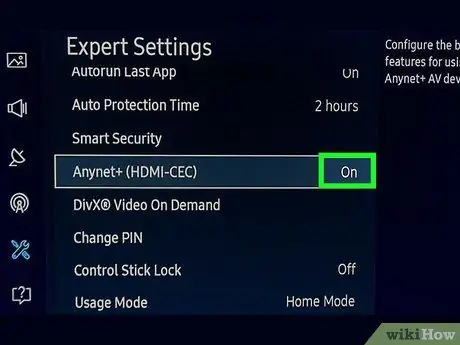
Pasul 6. Activați HDMI-CEC
Când găsiți setările corespunzătoare în meniul setărilor televizorului, activați HDMI-CEC. Majoritatea televizoarelor dezactivează această setare în mod implicit. Odată activat, puteți utiliza telecomanda televizorului pentru a controla mai multe dispozitive, inclusiv Amazon Fire Stick sau chiar PlayStation 4.






